
php エディタ Yuzai Win10 でレジストリを編集すると、値を作成できないというメッセージが表示されます。レジストリへの書き込み時にエラーが発生します。これはよくある問題ですが、解決策は複雑ではありません。レジストリを編集しようとすると、アクセス許可の問題またはレジストリの破損が原因で、値を作成できない状況が発生することがあります。この場合、いくつかの簡単な手順に従ってレジストリを正常に編集し、必要な値を作成できるようにすることで問題を解決できます。以下では、解決策を詳しく見てみましょう。
Win10 でレジストリの編集時に値を作成できない旨のメッセージが表示される レジストリへの書き込み時にエラーが発生した場合の対処方法
1. タスクバーの「スタート」を右クリックします。左下隅をクリックし、オプションリストで「実行」を選択します。
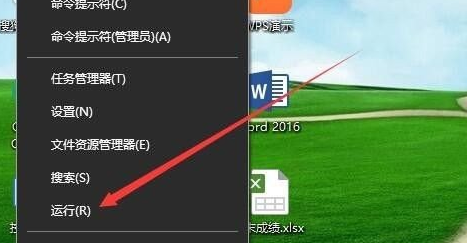
#2. 開いた実行ウィンドウで「regedit」と入力し、Enter キーを押して開きます。
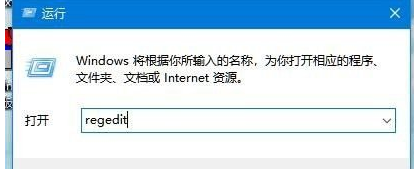
#3. レジストリ エディタに入ったら、編集エラーが発生したレジストリを見つけて右クリックし、オプション リストで [アクセス許可] を選択します。
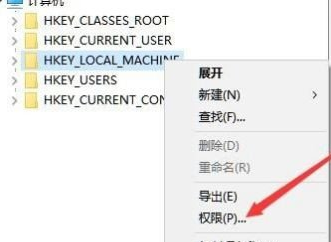
4. 開いたウィンドウで、[追加] ボタンをクリックします。
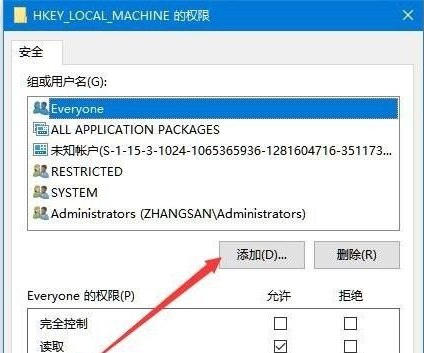
#5. ウィンドウ内の「選択するオブジェクト名を入力してください」に現在のアカウントの名前を入力し、右側の「名前の確認」ボタンをクリックします。
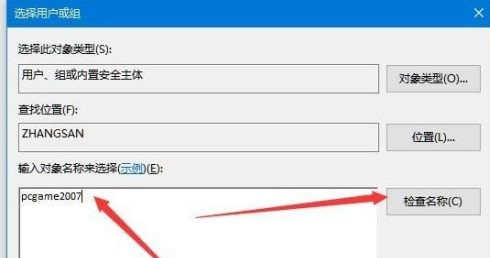
#6. アカウントのフルネームが表示されるので、「OK」をクリックして保存します。
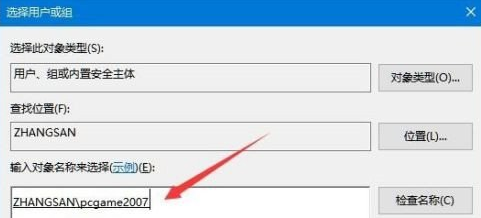
#7. 最後に、権限設定ページに戻り、追加したアカウントを見つけて、「フル コントロール」の右側にある「許可」ボックスをチェックし、 「OK」をクリックするだけです。
以上がWin10 でレジストリを編集するときにエラーが発生し、値を作成してレジストリに書き込むことができないというメッセージが表示された場合はどうすればよいですか?の詳細内容です。詳細については、PHP 中国語 Web サイトの他の関連記事を参照してください。